
Uporaba MiniPlayera na Macu
MiniPlayer zauzima jako malo prostora na zaslonu vašeg računala, i omogućava vam podešavanje glasnoće zvuka, pretraživanje pjesama, odabir sljedeće pjesme, i više.
MiniPlayer prikazuje omot albuma za pjesmu koja se reproducira. Kada pomičete pokazivač iznad omota pojavljuju se kontrole.
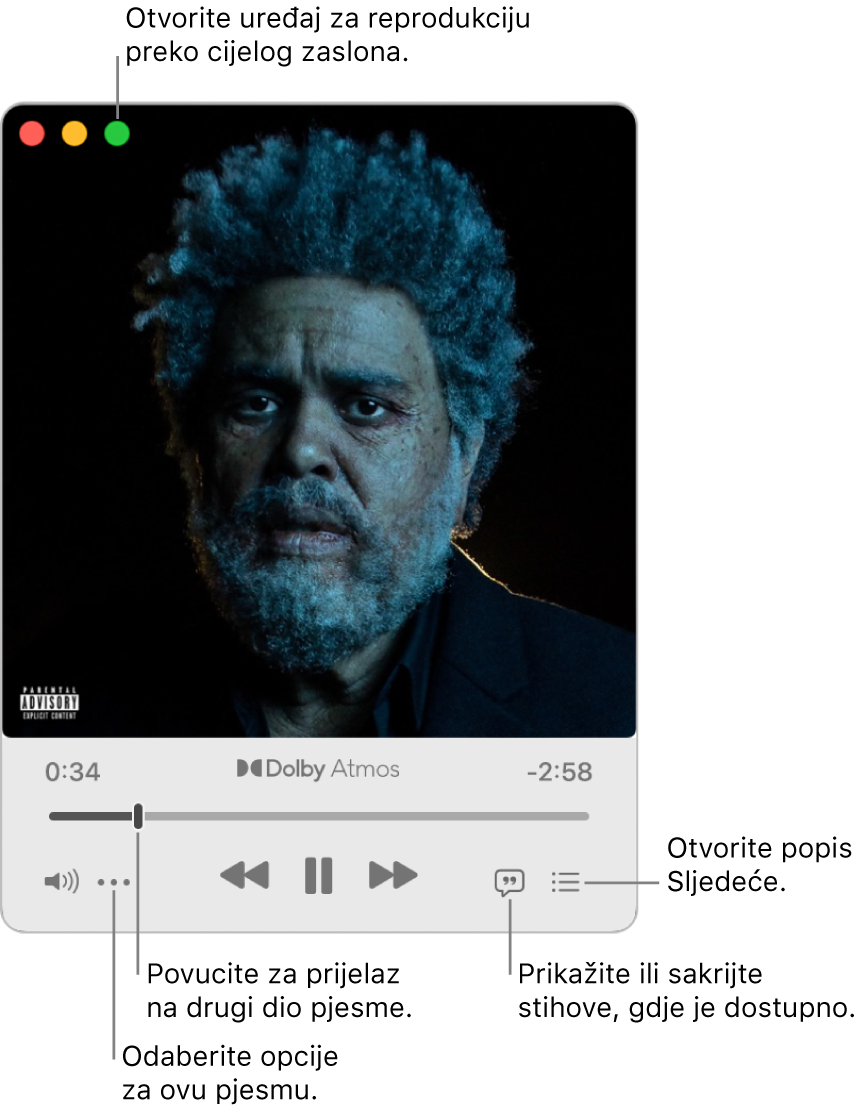
Možete također smanjiti prozor MiniPlayera na još manju veličinu prikaza.
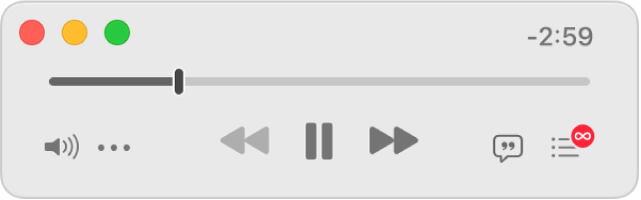
Napomena: Nisu sve značajke dostupne u Apple Music Voice Planu. Apple Music, Apple Music Voice, lossless i Dolby Atmos nisu dostupni u nekim državama ili regijama. Pogledajte članak Apple podrške Dostupnost Apple medijskih usluga.
U aplikaciji Glazba
 na vašem Macu učinite nešto od sljedećeg za reproduciranje glazbe:
na vašem Macu učinite nešto od sljedećeg za reproduciranje glazbe:Napomena: Pjesma se treba reproducirati kako biste mogli koristiti MiniPlayer.
Odaberite Prozor > Prebaci na MiniPlayer.
Ako se pretplatite na Apple Music, pjesme dostupne lossless imaju pokraj sebe tipku Lossless
 ; pjesme dostupne u Dolby Atmosu imaju pokraj sebe tipku Dolby
; pjesme dostupne u Dolby Atmosu imaju pokraj sebe tipku Dolby  .
.Učinite nešto od sljedećeg:
Smanjite prikaz prozora MiniPlayera: U retku kontrola kliknite na tipku Više
 , zatim odaberite Sakrij omot albuma.
, zatim odaberite Sakrij omot albuma.Za ponovno proširenje na potpuni MiniPlayer kliknite na tipku Više
 , zatim odaberite Prikaži omot albuma.
, zatim odaberite Prikaži omot albuma.Prikaz stihova: Kliknite na tipku Stihovi
 .
.Za prikaz uređaja za reproduciranje preko cijelog zaslona kliknite zelenu tipku
 u gornjem lijevom kutu prozora MiniPlayera.
u gornjem lijevom kutu prozora MiniPlayera.Prikaz i uređivanje popisa nadolazećih pjesama: Kliknite na tipku Sljedeće
 u gornjem desnom kutu prozora MiniPlayera.
u gornjem desnom kutu prozora MiniPlayera.Izlazak iz MiniPlayera: Kliknite tipku Zatvori
 u gornjem lijevom kutu prozora MiniPlayer.
u gornjem lijevom kutu prozora MiniPlayer.
Savjet: Za brzo otvaranje MiniPlayera iz kontrola reprodukcije kliknite omot albuma.

Za zadržavanje MiniPlayera na gornjem sloju vaše radne površine odaberite Glazba > Postavke, kliknite Napredno, pa odaberite "Zadrži MiniPlayer iznad svih ostalih prozora".